Aktualisiert am 2025-06-16
318 Aufrufe
5min Lesezeit
Mitfahrgelegenheiten und Essenslieferdienste über Uber/UberEat sind in den letzten Jahren bei vielen Fahrern sehr beliebt geworden. Ein besonderes Merkmal dieses Jobs ist die Flexibilität, die Dienste jederzeit mitnehmen zu können, wenn man seinen Standort wechselt.
Wenn Sie sich fragen, wie Sie Ihren Uber/UberEats-Fahrerstandort in ein neues Land ändern können, sind Sie nicht allein. Diese umfassende Anleitung zeigt Ihnen die grundlegenden Schritte, um dies mit jedem Gerät zu erledigen. Zunächst möchten wir jedoch einige der potenziellen Risiken einer Standortänderung für Uber/UberEats-Fahrer besprechen.
Teil 1: Potenzielle Risiken bei Standortwechseln von Uber/UberEats-Fahrern
Bevor Sie Ihren Standort in Uber Drive ändern, sollten Sie einige der Risiken berücksichtigen.
- Danach können Sie 7–15 Werktage lang nicht für Uber fahren.
- Uber unterstützt keine vorübergehenden Stadtwechsel.
- Die Nachfrage nach Fahrten oder Essenslieferungen kann je nach Standort stark variieren. Ein Standortwechsel kann dazu führen, dass Sie in Gebiete mit geringerer Nachfrage gelangen, was zu geringeren Einnahmen führt.
- An verschiedenen Standorten gelten möglicherweise unterschiedliche Vorschriften oder Anforderungen für Mitfahrgelegenheiten oder Essenslieferdienste. Es ist wichtig, die lokalen Gesetze und Vorschriften einzuhalten, da sonst Strafen oder rechtliche Probleme drohen können.
Teil 2: So ändern Sie den Standort des Uber/UberEats-Fahrers auf jedem Gerät
Das Ändern des Uber- oder UberEats-Fahrerstandorts ist ganz einfach. In diesem Abschnitt führen wir Sie Schritt für Schritt durch den Vorgang auf Ihrem Android- oder iOS-Gerät. Die folgenden Schritte sind unten aufgeführt:
Schritt 1: Öffnen Sie die „Uber“-App auf Ihrem Android oder iPhone.
Schritt 2: Gehen Sie zum Abschnitt „Konto“ und wählen Sie „Hilfe“.
Schritt 3: Tippen Sie auf „Problem melden“ > „Kontoeinstellungen“ > „Ich möchte in einer neuen Stadt fahren“.
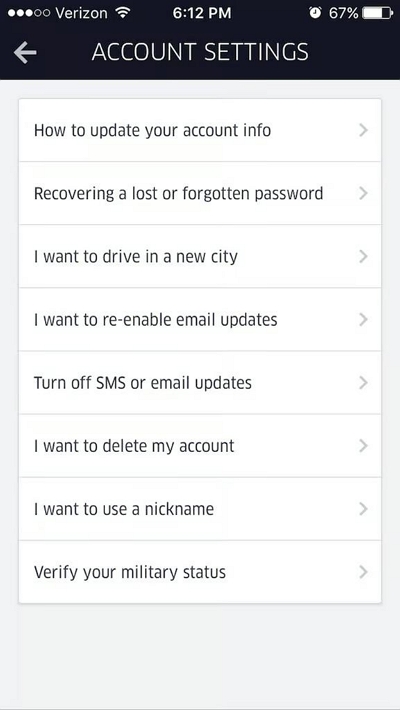
Schritt 4: Sie werden gefragt, in welcher Stadt Sie fahren möchten. Bitte wählen Sie die neue Stadt aus.
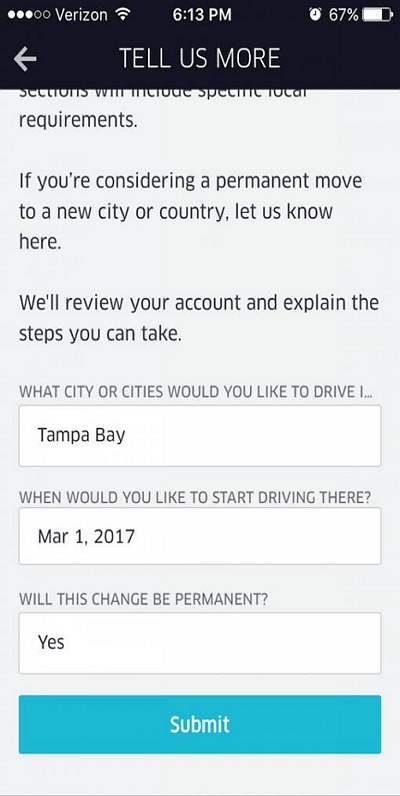
Schritt 5: Sie werden außerdem gefragt, wann Sie mit der Fahrt in der Stadt beginnen möchten. Wählen Sie ein bevorzugtes Startdatum aus.
Schritt 6: Geben Sie eine Antwort ein, um zu bestätigen, ob die Änderung dauerhaft ist.
Schritt 7: Tippen Sie zum Abschluss auf „Senden“.
Nachdem Sie die oben genannten Schritte abgeschlossen haben, müssen Sie sich möglicherweise einer Fahrzeuginspektion an Ihrem neuen Standort unterziehen. Beachten Sie außerdem, dass Uber 7 bis 15 Werktage benötigt, um seine Aufzeichnungen zu aktualisieren, wenn Fahrer einen Standortwechsel beantragen.
Teil 3: So fälschen Sie den Standort eines Uber/UberEats-Fahrers auf dem iPhone, ohne jemanden zu benachrichtigen
Wenn Sie Ihre Dienste auf eingeschränkte Standorte ausweiten und mehr Fahrten erhalten möchten, ohne Ihren aktuellen Standort oder Ihr Land zu verlassen, kann es hilfreich sein, Ihren Uber-Fahrer-/Uber-Eats-Standort zu fälschen. Alles, was Sie brauchen, ist iWhere iPhone Standortwechsler App.
iWhere iPhone Location Changer bietet Ihnen erweiterte Tools, mit denen Sie Standorte auf verschiedenen Plattformen, einschließlich Uber Drive und Uber Eats, fälschen können, ohne gesperrt zu werden oder jemanden zu benachrichtigen. Es bietet mehrere Modi zur Standortfälschung, wie den One-Stop-Modus, den Multi-Stop-Modus und den Joystick-Modus.
Mit dem Multi-Stopp- und Joystick-Modus haben Sie mehr Freiheit, Ihren Standort an mehreren Standorten gleichzeitig vorzutäuschen. So können Sie mehr Fahrten von verschiedenen Standorten aus erhalten, ohne unbedingt vor Ort sein zu müssen.
Darüber hinaus bietet iWhere iPhone Location Changer auch eine anpassbare Geschwindigkeit, mit der Sie Ihre Bewegungsgeschwindigkeit von 1 m/s bis 50 m/s anpassen können, sodass Ihre Bewegung auf der Karte realistischer aussieht, während Sie sie vortäuschen.
Hauptmerkmale
- Ändern Sie den Standort auf jedem iPhone, einschließlich des iPhone 15-Modells mit der neuesten iOS 17-Version.
- Ausgezeichnetes Sicherheitssystem zur Gewährleistung maximaler Privatsphäre beim Vortäuschen des Standorts bei Uber.
- Ermöglicht Ihnen, beim Spielen von AR-Spielen Ihren Standort zu fälschen, ohne das Spielerlebnis zu beeinträchtigen.
- Mit dem Standortverlauf können Sie alle Regionen anzeigen, die Sie möglicherweise während der Standorterfassung mit Uber besucht haben.
So verwenden Sie den iWhere iPhone Location Changer, um den Standort bei Uber oder Uber Eats vorzutäuschen
Stellen Sie sicher, dass Sie die neueste Version der App „iWhere iPhone Location Changer“ herunterladen und installieren, bevor Sie mit den folgenden Schritten fortfahren.
Schritt 1: Starten Sie die App „iWhere iPhone Location Changer“ und klicken Sie auf die Schaltfläche „Start“.
Schritt 2: Wählen Sie anschließend einen Modus aus, um Ihren Standort bei Uber zu fälschen. In diesem Fall empfehlen wir den Multi-Stop-Modus oder den Joystick-Modus.
Option 1: Wenn Sie den Multi-Stop-Modus wählen:

- Navigieren Sie zur oberen linken Seite der „Karte“ und klicken Sie auf das Symbol „Mehrere Stopps“, wie im Bild unten gezeigt.

- Wählen Sie nun verschiedene Regionen auf der Karte aus. Diese Regionen werden verwendet, um eine benutzerdefinierte Route zu erstellen, mit der Ihr Standort bei Uber vorgetäuscht wird. Klicken Sie auf „Diese Site verwenden“, um die ausgewählten Regionen zu bestätigen.

- Klicken Sie anschließend auf „Start Move“, um Ihren Standort bei Uber basierend auf den ausgewählten Regionen zu fälschen.

Option 2: Wenn Sie den Joystick-Modus wählen:

- Scrollen Sie zum oberen linken Bereich und klicken Sie auf das Symbol „Joystick“.

- Da Sie den Joystick-Modus verwenden, können Sie sich entweder mit dem „Cursor“ oder der „Tastatur“ Ihres Computers auf der Karte bewegen.
- Wenn Sie die „Cursor“-Steuerung verwenden möchten, klicken Sie unten links auf „Mausmodus“.

- Um „Tastatur“ zu verwenden, klicken Sie auf „Freier Modus“.

FAQs
F1: Kann ich von einer anderen Stadt im selben Bundesstaat aus Uber fahren?
Ja, Sie können Uber in verschiedenen Städten innerhalb desselben Bundesstaates fahren. Sie müssen jedoch sicherstellen, dass Sie die Anforderungen von Uber erfüllen, bevor Sie zugelassen werden können.
F2: Wie wechsle ich zwischen Uber Eats und Uber Driver?
Um von Uber Eats zu Uber Driver wechseln zu können, müssen Sie sich an das „Uber“-Supportteam wenden und Ihre Anfrage als Mitfahrgelegenheit einreichen. Sobald Sie die Genehmigung erhalten haben, können Sie mit dem folgenden Verfahren zwischen Uber Eats und Uber Drive wechseln, wenn Sie eine Mitfahrgelegenheits- oder Lieferanfrage erhalten.
- Öffnen Sie die „Uber“-App und finden Sie den Weg zum „Reiseplaner“.
- Wählen Sie „Einstellungen“.
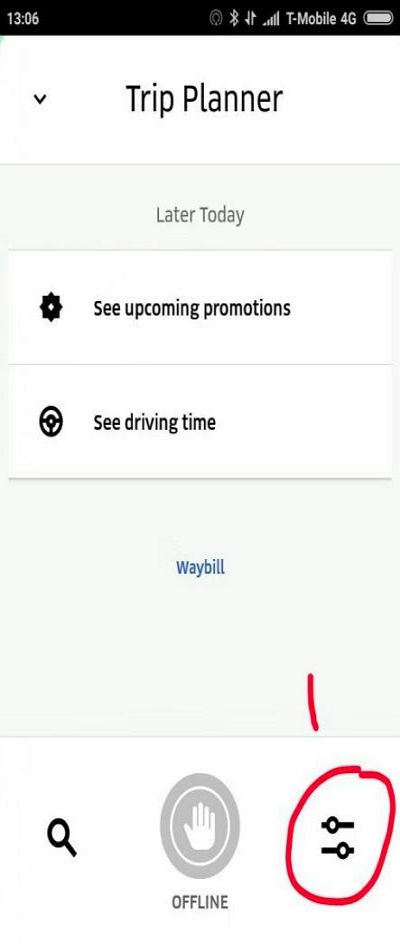
- Schalten Sie nun den Schalter neben „Rideshare“ ein, um von Uber Eats zu „Uber Driver“ zu wechseln.
F3: Zeigt Uber Eats Ihren genauen Standort an?
Uber Eats zeigt nicht Ihren genauen Standort an. Es zeigt jedoch Ihren ungefähren Abholort an, bis Sie Ihre Bestellung beim Fahrer abholen.
Abschluss
Das Ändern Ihres Standorts bei Uber Drive oder Uber Eats ist ganz einfach und in wenigen Schritten erledigt. Folgen Sie den Anweisungen in diesem Artikel, um Ihren Standort ganz einfach an Ihre Bedürfnisse als Fahrer anzupassen. Egal, ob Sie Ihren Abholort oder Ihr Liefergebiet ändern möchten, die Schritte führen Sie nahtlos durch den Vorgang. Wenn Sie Ihren Standort bei Uber fälschen möchten, hilft Ihnen der iWhere iPhone Location Changer mit wenigen Klicks dabei.
